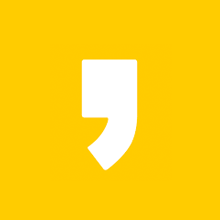알약 랜섬웨어 탐지 오류가 발생하시면서 현재 업무가 마비가된 상태로 멤붕에 걸리신 분들이 상당히 많으실텐데요.
알약 랜섬웨이 탐지 오류로 PC가 작동하지 않은 상태를 해결하는 것은 생각보다 간단하기 때문에 너무 염려하지는 마시기 바랍니다.
우선, PC를 재부팅 해주시고 알약 프로그램 실시간 감시 프로그램이 실행되기 전에 그 어떤것 보다 먼저 알약 프로그램 아이콘을 찾아 직접 실행해 주세요.
프로그램을 실행하면 아래와 같은 화면을 확인할 수 있는데요.
우측 상단에 '실시간 감시 ON' 을 눌러서 실시간 감시를 꺼주시면 모든 프로그램이 정상적으로 작동하게 됩니다.

실시간 감시 OFF 를 하여 우선적으로 큰 불 부터 끄시고, 그 다음 알약을 삭제하는 등 추가 조치를 하시면 됩니다.
현재 알약 랜섬웨이 탐지 오류는, 알약이 윈도우즈를 랜섬웨이 바이러스로 인식하게 되면서 모든 프로그램 실행을 막아서 발생한 문제 인데요.
제조사인 이스트시큐리티 에서도 현재 그 원인을 긴급하고 파악하여 대응중에 있습니다.
바이러스 예방할려고 깔아놓은 알약 프로그램이 오히려 바이러스로 작동을 한 우스운 상황이 되어 버렸는데요.
아무튼, 크게 피해보신 분 없이 빠르게 조치가 될 수 있으면 좋겠습니다.
'일상정보이야기' 카테고리의 다른 글
| 종합소득세 신고 기간 방법 및 신고대상 납부 증빙서류 한눈에 (0) | 2022.11.25 |
|---|---|
| 2023년 신혼부부 특별공급 조건 소득 및 가점 요약정리 (0) | 2022.11.24 |
| 통신비 미환급금 조회 즉시 하기 (0) | 2022.08.25 |
| 휴면계좌 통합조회? 숨은계좌 계좌정보통합관리서비스 찾기 조회 1분완료 (0) | 2022.08.25 |
| 과태료 조회납부시스템 1분만에 끝내기 (0) | 2022.08.25 |